So beheben Sie das Problem, dass sich WordPress immer wieder abmeldet
Veröffentlicht: 2021-07-21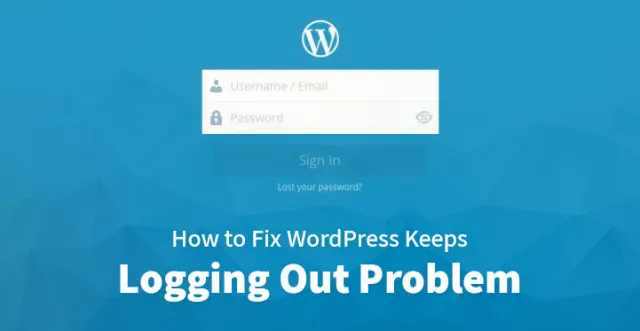
Löschen Sie den Cache Ihres Browsers
Falls Ihr WordPress Sie weiterhin abmeldet, kann das Problem auf das Browser-Cache-Problem hinweisen. Die Seite wird höchstwahrscheinlich in Ihrem Browser zwischengespeichert und authentifiziert die Sitzung mithilfe eines abgelaufenen Cookies.
Das Löschen des Cache Ihres Browsers wird eine schnelle Lösung für das Problem. So können Sie es tun:
Chrom:
Wenn Sie Google Chrome verwenden, tippen Sie oben rechts im Browserfenster auf das Symbol mit den drei Punkten. Sehen Sie sich die Option „Weitere Tools“ an, um die Option „Browserdaten löschen“ aus dem Untermenübereich auszuwählen.
Sie können auch die Option STRG + UMSCHALT + ENTF verwenden. Chrome öffnet einen neuen Tab, in dem ein Popup-Fenster namens Clear Browsing Data erscheint. Aktivieren Sie das Kontrollkästchen Nur zwischengespeicherte Bilder und Dateien. Stellen Sie sicher, dass alle anderen Kontrollkästchen nicht aktiviert sind.
Außerdem können Sie den Zeitrahmen im oberen Bereich ändern. Klicken Sie auf die Schaltfläche Browserdaten löschen und leeren Sie den Cache.
Feuerfuchs:
Wenn Sie Mozilla Firefox als Browser verwenden, klicken Sie oben auf das Hamburger-Symbol und wählen Sie die Verlaufsschaltfläche. Wählen Sie im nächsten Menü die Option Letzten Verlauf löschen.
Sie können auch STRG + UMSCHALT + ENTF verwenden. Firefox wird das Popup öffnen. Wählen Sie im Dropdown-Menü „Zeitbereich“ die Option „Alles“ aus. Aktivieren Sie das Kontrollkästchen Nur Cache und klicken Sie dann auf Jetzt löschen, um den Cache zu leeren.
Löschen Sie die Cookies Ihres Browsers
Wenn das Problem das gespeicherte Cookie in Ihrem Browser für die Website ist, und auch, falls das Cookie abgelaufen ist, kann Ihr WordPress Sie weiterhin abmelden. So können Sie die Cookies aus Ihrem Browser löschen:
Chrom:
Gehen Sie in Chrome in die obere und rechte Ecke und klicken Sie dann auf die Schaltfläche Mehr. Klicken Sie auf dem Hamburger-Symbol auf die vertikalen Linien oder die Punkte. Jetzt müssen Sie auf das Dropdown-Menü klicken, um „Weitere Tools“ > „Browserdaten löschen“ auszuwählen.
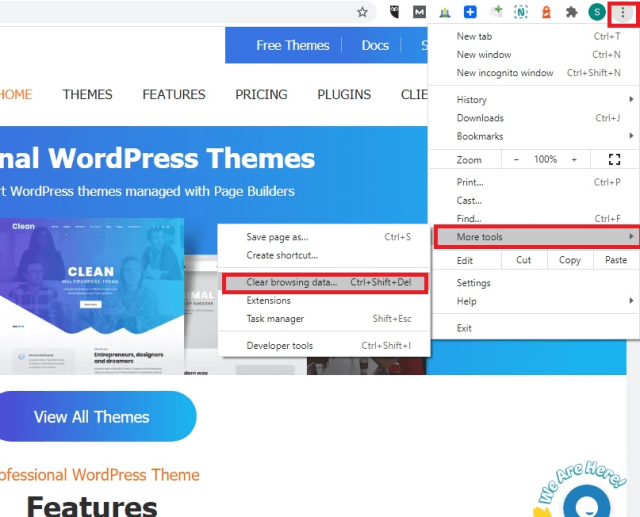
Im oberen Abschnitt des Pop-ups müssen Sie den Zeitraum auswählen, in dem Sie Ihre Cookie-Daten löschen möchten. Wenn Sie alles löschen möchten, klicken Sie im Dropdown-Feld auf die Gesamtzeit.
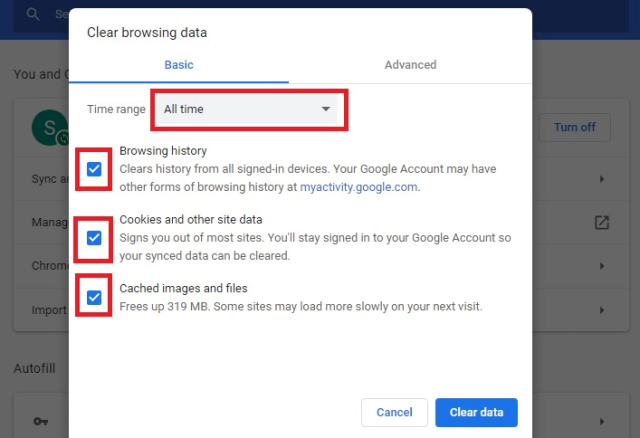
Jetzt können Sie die Cookies einchecken, und die anderen Site-Daten zusammen mit den Kästchen zwischengespeicherte Bilder und Dateien werden geändert oder nicht.
Sie können auch nach der Option Browserverlauf suchen. Klicken Sie danach auf die Schaltfläche Daten löschen. Der Vorgang dauert abhängig davon, wie viele Daten Sie löschen.
Feuerfuchs:
Wenn Sie Firefox verwenden, tippen Sie auf das Hamburger-Einstellungssymbol in den oberen rechten Eckbereichen. Jetzt müssen Sie im Dropdown-Menübereich auf Einstellungen auswählen klicken.
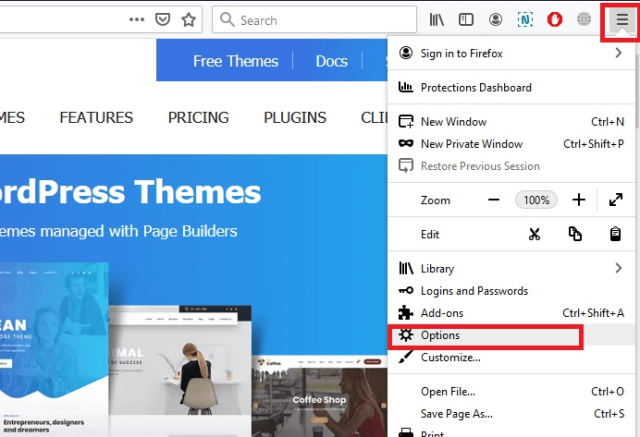
Dadurch wird ein neuer Tab mit den Einstellungen geöffnet. Klicken Sie auf der linken Seite auf Datenschutz & Sicherheit. Scrollen Sie mit der Aktion Cookies und Websitedaten nach unten und klicken Sie dann auf die Schaltfläche Daten verwalten.
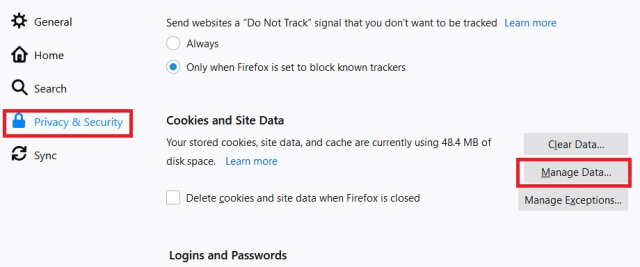
Klicken Sie in den Popup-Bereichen auf die Schaltfläche Alle angezeigten entfernen, um alle Cookies zu löschen. Jetzt müssen Sie auf Änderungen speichern klicken.
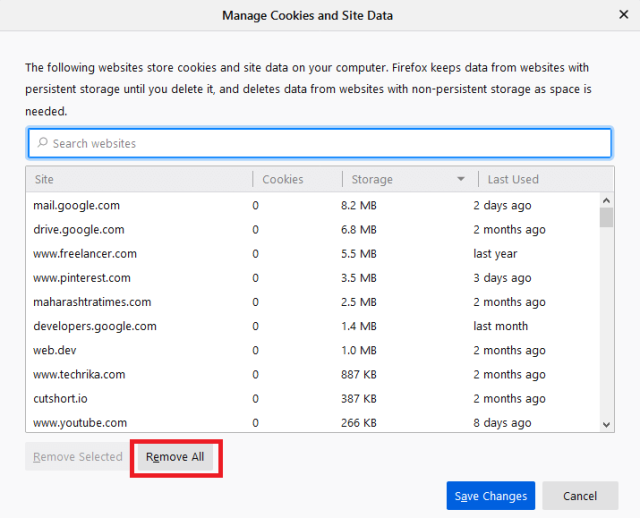
Safari:
Um Ihre Cookies in Safari zu löschen, öffnen Sie den Browser und wählen Sie die Schaltfläche „Einstellungen“ aus dem Menü.
Jetzt müssen Sie auf die Registerkarte Datenschutz und das Thema klicken, auf das Sie auf die Schaltfläche Website-Daten verwalten klicken müssen. Klicken Sie dann auf die Schaltfläche Alle entfernen und löschen Sie alle Cookies aus Safari.
Kante:
Für Microsoft Edge müssen Sie zuerst den Browser öffnen. Klicken Sie dann auf die Auslassungspunkte in der oberen rechten Ecke.
Gehen Sie zu Verlauf > Browserdaten löschen. Wählen Sie aus dem Dropdown-Feld Zeitbereich eine geeignete Situation aus. Wählen Sie eine Zeit, wie lange Ihr WordPress Sie abmeldet.
Dann müssen Sie die Cookies und andere Website-Daten zusammen mit den zwischengespeicherten Bildern und Dateien überprüfen. Wählen Sie dann, um Ihren Browser- und Download-Verlauf zu löschen. Klicken Sie danach auf die Schaltfläche „Clear New“.
Überprüfen Sie die Einstellungen Ihres Browsers
Wenn es immer noch nicht funktioniert, müssen Sie die Cookie-Einstellung des Browsers überprüfen. Falls sie so eingerichtet sind, dass sie das Ablaufen der Cookies erzwingen, müssen Sie dies ändern. So können Sie es tun:
Chrom:
Klicken Sie in Chrome auf das Menüsymbol in der oberen rechten Ecke. Dann müssen Sie auf die Einstellungen klicken. Es öffnet sich ein neuer Tab, von dem aus Sie viele Optionen erhalten.
Scrollen Sie nach unten und klicken Sie auf die Option Erweitert. Klicken Sie in den zusätzlichen Optionen auf die Site-Einstellungen im Abschnitt Datenschutz und Sicherheit. Im Abschnitt „Berechtigung“ müssen Sie die Einstellungen für Cookies und Websitedaten finden.
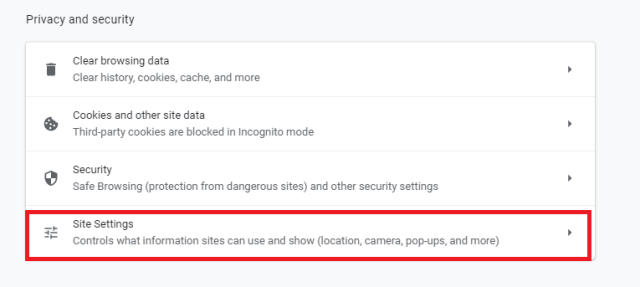
Es wird entweder mit dem Allow- oder dem Blocked-Label geliefert. Klick es an. Jetzt müssen Sie auf die Umschaltfläche des Blockiert-Labels in der Nähe des Abschnitts Cookies und Website-Daten klicken. Danach werden die zulässigen Cookies automatisch umgeschaltet und geändert.
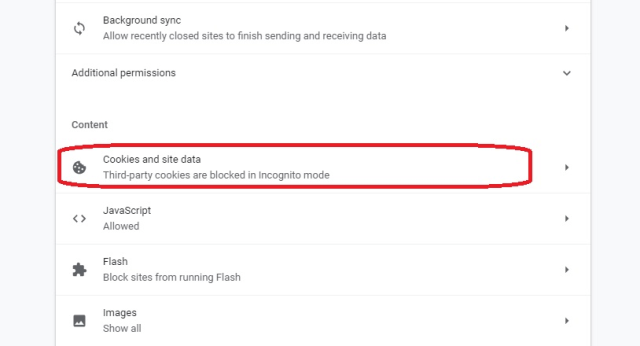
Feuerfuchs:
Öffnen Sie im Fall von Firefox den Firefox und klicken Sie auf der Standardseite für neue Registerkarten auf das Zahnradsymbol. Klicken Sie auf das Symbol, das sich in der oberen rechten Ecke der Seite befindet.
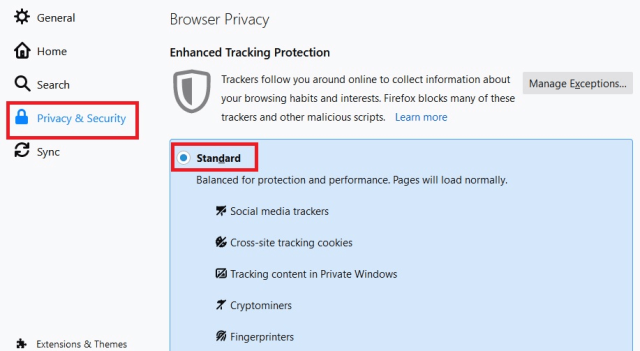
Es öffnet sich ein neuer Tab mit den Einstellungen. Wechseln Sie im linken Menü zur Registerkarte Datenschutz und Sicherheit. Gehen Sie zum Abschnitt Erweiterter Tracking-Schutz und klicken Sie auf die Option Standard. Fahren Sie danach mit der Fehlerbehebung fort.
Safari:
Wählen Sie im Safari-Menü die Option „Einstellungen“. Jetzt müssen Sie zur Registerkarte Datenschutz gehen. Blockieren Sie dann in der Option „Cookies und Daten“ das Kontrollkästchen „Alle Cookies blockieren“, das nicht aktiviert ist. Wenn es aktiviert ist, klicken Sie darauf. Die Änderung wird automatisch gespeichert.
Wenn das Problem immer noch nicht behoben ist, aktivieren Sie das Kontrollkästchen erneut, falls Sie nicht möchten, dass Ihr Browser alle Cookies speichert. Gehen Sie dann zum Website-Tracking und verhindern Sie das gesamte Cross-Site-Tracking, das nicht aktiviert ist. Wenn dies der Fall ist, klicken Sie auf die Option.
Kante:
Öffnen Sie Ihren Browser und klicken Sie dann auf das Hamburger-Symbol in der oberen rechten Ecke und gehen Sie zu den Einstellungen. Dann müssen Sie zur Registerkarte Site-Berechtigungen gehen und die Cookies von der Schaltfläche Site-Daten finden.
Wenn darunter „Blockiert“ steht, klicken Sie darauf. Überprüfen Sie auf der anderen Seite, ob es „erlaubt“ ist, und fahren Sie mit der Fehlerbehebung fort.
Klicken Sie auf der Allow-Site auf die Umschaltfläche und speichern Sie die gelesenen Cookie-Daten. Überprüfen Sie dann, ob das Problem behoben ist oder nicht.
Wenn es bereits aktiviert ist, prüfen Sie, ob die Umschaltfläche für Cookies von Drittanbietern blockieren deaktiviert ist oder nicht. Falls der Fehler weiterhin auftritt, klicken Sie auf die Schaltfläche Hinzufügen neben Zulassen. Geben Sie eine Adresse auf der Website ein, was beunruhigend ist. Klicken Sie dann auf Hinzufügen.
Überprüfen Sie die Adresse Ihrer WordPress-Site
Das Problem kann manchmal aufgrund des Problems beim Speichern der WordPress-Anmeldesitzung auftreten, die aufgrund der Nichtübereinstimmung der URL mit der Site-Adresse nicht gespeichert wird.
Hier ist eine Möglichkeit, wie Sie das Problem beheben können, indem Sie Ihre WordPress-Einstellungen überprüfen und sicherstellen, dass die Felder Site Address und WordPress Address ähnlich sind.
Melden Sie sich auf der Website an und gehen Sie im Menü zu Einstellungen > Allgemein. Jetzt müssen Sie die Adresse aktualisieren, um sicherzustellen, dass sie korrekt sind.
Es besteht die Möglichkeit, dass die Position des Präfixes „www“ falsch ist. Stellen Sie außerdem sicher, dass Sie das Präfix „HTTPS“ überprüfen, wenn Sie ein SSL-Zertifikat in Ihrer Domain installiert haben. Nachdem Sie die Anpassungen vorgenommen haben, speichern Sie die Änderungen unten auf der Seite.

Sie können die WordPress-Adresse auch manuell aktualisieren. Bearbeite deine wp-config.php-Datei. Dann können Sie das SFTP für die Details verwenden.
Nachdem Sie die Verbindung mit Ihrer Site über SFTP hergestellt haben, müssen Sie die Datei herunterladen und öffnen. Wenn Sie FileZilla verwenden, klicken Sie auf die Datei. Klicken Sie dann mit der rechten Maustaste und wählen Sie die Ansicht aus der Liste Bearbeiten aus.
Geben Sie in der Zeile „Happy Blogging“ den Code ein:
define('WP_HOME','http://your-site.com');
define('WP_SITEURL','http://your-site.com');
Ändern Sie „http://your-site.com“ in die tatsächliche Domain. Stellen Sie sicher, dass die Überprüfung der Verwendung von „HTTP“ oder „HTTPS“ korrekt ist oder nicht. Wählen Sie das HTTPS-Präfix im Falle des SSL-Zertifikats.
Speichern Sie die Datei und laden Sie sie erneut auf Ihrer Website im Hauptordnerbereich hoch. Wenn Sie FileZilla verwenden, gehen Sie zurück zum Client und klicken Sie auf Ja, während Sie zum Überschreiben von der neuen Version der Datei auf dem Server aufgefordert werden.
WordPress meldet mich trotzdem immer wieder ab
Wenn das Problem weiterhin auftritt, müssen Sie die Zeit für diejenige, an die sich der Benutzer erinnern kann, manuell verlängern, indem Sie das Kontrollkästchen „Remember Me“ aktivieren.
Außerdem wird es das Problem lösen, wenn die Standardeinstellung nicht mehr lange dauert oder das vorherige Timing geändert wurde und nicht mehr richtig funktioniert.
Sie müssen ein untergeordnetes Thema zusammen mit der Datei functions.php erstellen, wenn Sie dies tun. Sie müssen den Filter aus der Datei functions.php des untergeordneten Designs hinzufügen:
add_filter( 'auth_cookie_expiration', 'keep_me_logged_in_for_1_year' );
function keep_me_logged_in_for_1_year($expirein ) {
return YEAR_IN_SECONDS; // 1 year in seconds
}
Der Filter wird für ein Jahr in Erinnerung bleiben. Um dies zu ändern, können Sie das „YEAR_ IN-SECONDS“ ersetzen:
DAY_IN -SECONDS- um sich den Benutzer für einen Tag zu merken WOCHE_ IN_ SEKUNDEN - um sich eine Woche lang daran zu erinnern MONAT _ IN_ SEKUNDEN - um sich einen Monat lang zu erinnern
Falls Sie lokal entwickeln, kann die einjährige Erinnerung Sicherheitsbedrohungen mit sich bringen. Sie möchten sich diesem Problem jedoch möglicherweise nicht häufig stellen, sodass ein Jahr in Ordnung ist, wenn Sie über angemessene Sicherheitsmaßnahmen verfügen.
Wenn Sie WordPress als Hauptplattform für Ihre Website verwenden und häufig abgemeldet werden, sollten Sie wissen, dass dieser Fehler eher auf ein Sitzungs-Timeout zurückzuführen ist.
Zugegeben, das kann frustrierend sein, ganz zu schweigen von regelrecht irritierend, besonders wenn es passiert, wenn Sie versuchen, einen Beitrag zu bearbeiten oder zu speichern, aber es ist bekannt, dass es aus mehreren Gründen passiert.
Darüber hinaus sperrt Sie Ihre WordPress-Site jedes Mal automatisch, wenn Sie versuchen, sich beim Admin-Dashboard anzumelden, und es kann schwierig sein, die erforderlichen Änderungen vorzunehmen, damit Sie wieder auf Ihre WordPress-Website zugreifen können.
Wie bereits erwähnt, kann dies aus mehreren Gründen geschehen, angefangen bei externen Plugins bis hin zum Löschen von Caches und Cookies; Übrigens möchten Sie vielleicht Ihre alte Version wiederherstellen, damit sie wieder richtig funktioniert.
Befolgen Sie einfach die unten aufgeführten Anweisungen, und Sie sollten in Ordnung sein, und denken Sie daran, eine vollständige Sicherung zu erstellen, bevor Sie einen der hier aufgeführten Schritte ausprobieren, nur für den Fall. Bald sollten Sie in der Lage sein, das Problem zu lösen und problemlos wieder Zugriff auf Ihr Admin-Dashboard zu erhalten.
Schritte zur Behebung des Problems, dass sich WordPress immer wieder abmeldet
Plugins deaktivieren:
Als erstes müssen Sie Ihre Plugins deaktivieren; Verwenden Sie einfach Ihren FTP-Client und die Anmeldeinformationen, die Ihnen Ihr Webhoster zur Verfügung gestellt hat.
Melden Sie sich bei Ihrem FTP-Konto an und greifen Sie auf Ihr Stammverzeichnis zu. Sie sollten Ihr Stammverzeichnis sehen. Sobald Sie drin sind, sollten Sie in der Lage sein, Ihre Plugins im Ordner wp-content zu finden, und versuchen Sie nun, den gesamten Plugin-Ordner zu deaktivieren und zu sehen, ob es funktioniert.
Wenn das Problem bei Ihnen behoben ist, dann waren die Plugins die Ursache dafür und alles, was übrig bleibt, ist, das Rogue-Plugin zu lokalisieren und es dauerhaft zu deaktivieren.
Ändern Sie den Namen aller Plugins, die Sie gerade verwenden, laden Sie Ihre Website neu und ändern Sie sie dann wieder. Durch Versuch und Irrtum sollten Sie in der Lage sein, das betrügerische Plug-in zu finden, und Sie müssen es nur noch dauerhaft deaktivieren.
Dies passiert häufiger als Sie denken, insbesondere bei externen Plugins, weshalb Sie alle externen Plugins sorgfältig prüfen müssen, bevor Sie sie auf Ihrer Website installieren.
Darüber hinaus möchten Sie möglicherweise Ihren Host und den Plugin-Entwickler über die Probleme informieren, mit denen Sie aufgrund dieses Plugins konfrontiert waren.
Verwandter Beitrag: Anfängerleitfaden zum einfachen Deaktivieren von WordPress-Plugins
Caches und Cookies löschen:
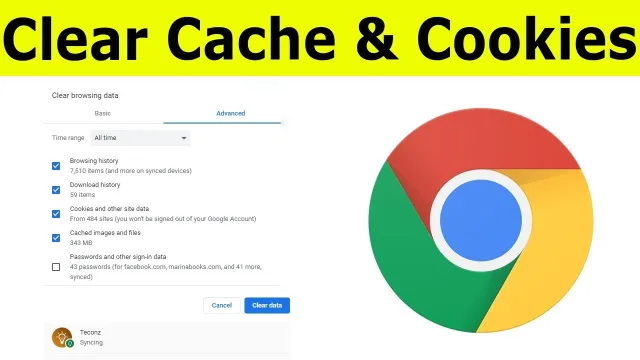
Möglicherweise möchten Sie auch Ihre Caches und Cookies löschen. Dies gilt insbesondere, wenn Sie auf Ihrer Website ein Cache-Plugin verwenden, um die Leistung Ihrer Website zu verbessern.
Wenn Sie Ihre Caches und Cookies nicht regelmäßig löschen, besteht die Möglichkeit, dass Ihre Website nicht funktioniert und Sie häufig abgemeldet werden. Legen Sie also Wert darauf, alle Cookies und Caches zu löschen, und es sollte Ihnen gut gehen.
Verwandter Beitrag: So erstellen Sie eine benutzerdefinierte Anmeldeseite mit WordPress
Wiederherstellung aus früheren Backups:

Dies ist ein wenig kniffliger als die meisten; Wenn einer der oben genannten Schritte nicht funktioniert hat, möchten Sie möglicherweise Ihre Website von einer früheren Sicherung wiederherstellen, als Ihre Website einwandfrei funktionierte und Sie vollständigen Zugriff darauf hatten.
Aus diesem Grund sollten Sie immer einen Webhost wählen, der Ihnen automatische Backups Ihrer Website zur Verfügung stellt, damit Sie nicht mit diesem Problem konfrontiert werden. Alles, was Sie tun müssten, ist, Ihre alte Version wiederherzustellen, und das war's.
Falls Sie damit ein wenig überfordert waren, denken Sie daran, dass WordPress es ziemlich einfach macht, alte Versionen wiederherzustellen, und Sie sollten in der Lage sein, dasselbe hier ohne Probleme zu tun.
Verwandter Beitrag: Wie verwende ich die Wiederherstellung der WordPress-Site mit UpdraftPlus Backup?
URL-Problem:
Wenn die oben aufgeführten Schritte nicht genau funktionieren, könnte das Problem durchaus eine URL-Nichtübereinstimmung sein. Es besteht die Möglichkeit, dass Sie die falsche Adresse in die WordPress-Adresse und dann die Site-Adresse eingegeben haben, weshalb Sie im Moment mit dem Problem konfrontiert sind.
Was Sie tun müssen, ist, zu Ihrem Admin-Dashboard zurückzukehren und die unter Einstellungen aufgeführte Adresse zu überprüfen. Beide Adressen sollten entweder mit den Präfixen „www“ oder nicht mit „www“ übereinstimmen, und wenn dies nicht der Fall ist, müssen Sie dies sofort beheben.
Wenn WordPress Sie immer wieder abmeldet, bevor Sie Änderungen vornehmen können, lesen Sie weiter.
Wp-config.php:
Wenn Sie sich nicht bei Ihrem Admin-Dashboard anmelden können, weil Ihre WordPress-Site Sie immer wieder abmeldet, müssen Sie auf Ihr Stammverzeichnis zugreifen und die wp-config-Datei manuell ändern/bearbeiten, um dieses Problem zu beheben.
Gehen Sie einfach zu Ihrer wp-config-Datei, Sie sollten sie mit den anderen Dateien wie wp-includes, wp-content usw. finden können. Sobald Sie die erforderliche Datei gefunden haben, müssen Sie sie herunterladen und auf Ihrem speichern System.
Öffnen Sie nun die Datei mit Hilfe von Notepad oder einem beliebigen Texteditorprogramm. Jetzt möchten Sie vielleicht die gesamte Datei überprüfen oder nur ein paar Codezeilen in die letzte Zeile einfügen – im Grunde definieren Sie Ihre Website sowohl für die WordPress- als auch für die Site-Adresse und listen sie entweder mit dem „www“ Präfix oder nicht www.
Nachdem Sie die Änderungen vorgenommen haben, müssen Sie die Datei wieder auf Ihrem System speichern und sie mit Ihrem FTP-Client wieder in Ihr Stammverzeichnis hochladen. Versuchen Sie, Ihre Website neu zu laden, und Ihr Fehler sollte sofort behoben sein.
Dies sind einige der Möglichkeiten, wie Sie den Fehler „WordPress hält mich abmelden“ beheben können; und wie bereits erwähnt, kann dieser Fehler aus vielen Gründen auftreten.
Aus diesem Grund müssen Sie den Fehler beheben, und es kann Ihnen helfen, festzustellen, warum dieser Fehler auftritt, damit Sie wirksame Maßnahmen ergreifen können, um sicherzustellen, dass er nicht erneut auftritt.
Selbst eine einfache Adressabweichung kann dazu führen, dass Sie häufig abgemeldet werden. Die oben aufgeführten Schritte funktionieren und wenn Sie immer noch Probleme mit der Anmeldung auf Ihrer Website haben, ist es vielleicht an der Zeit, Ihren Webhost über Ihr Problem zu informieren, damit er Ihnen helfen kann, das Problem so schnell wie möglich zu lösen.
